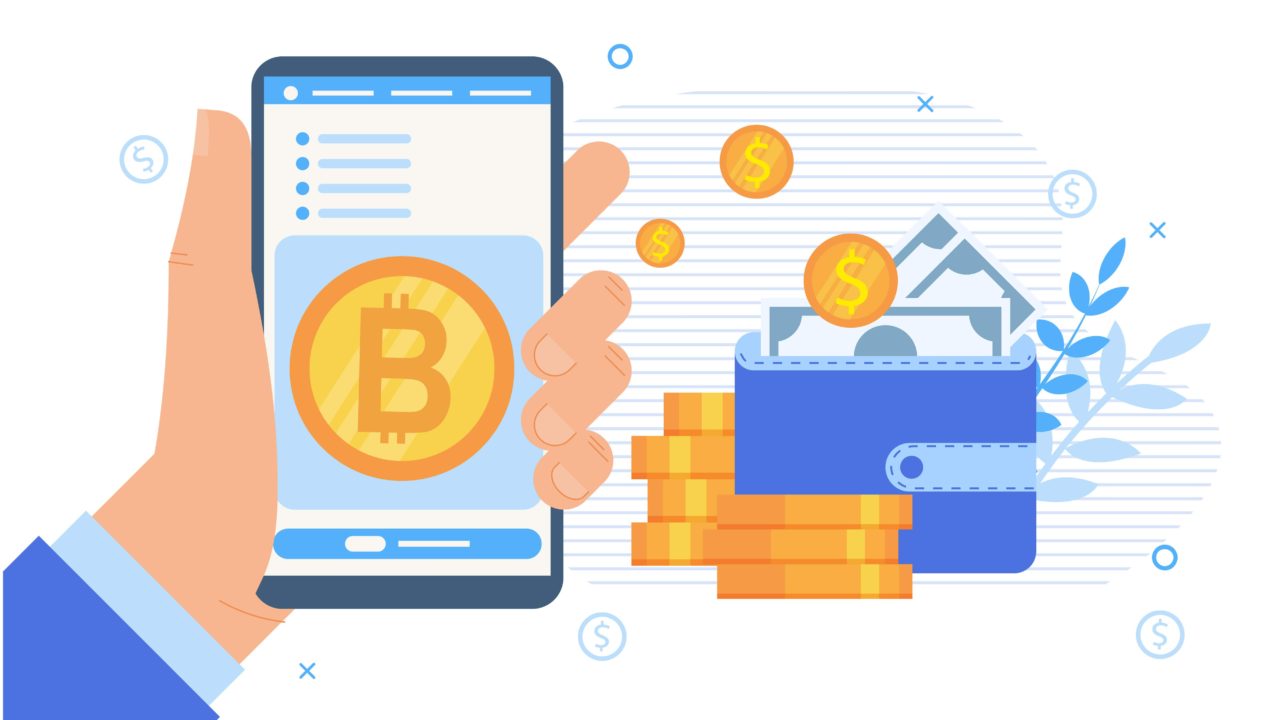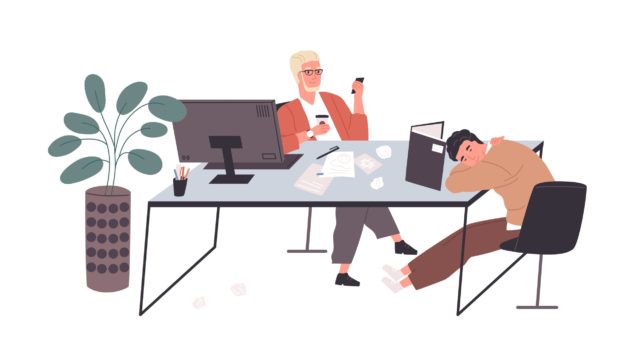こんにちは、ゆるたけです。
このページでMetamask(メタマスク)の作成方法について、解説します。
安心・安全にメタマスクを使い始められるように、丁寧に説明しています。
ステップ1:メタマスクをダウンロード
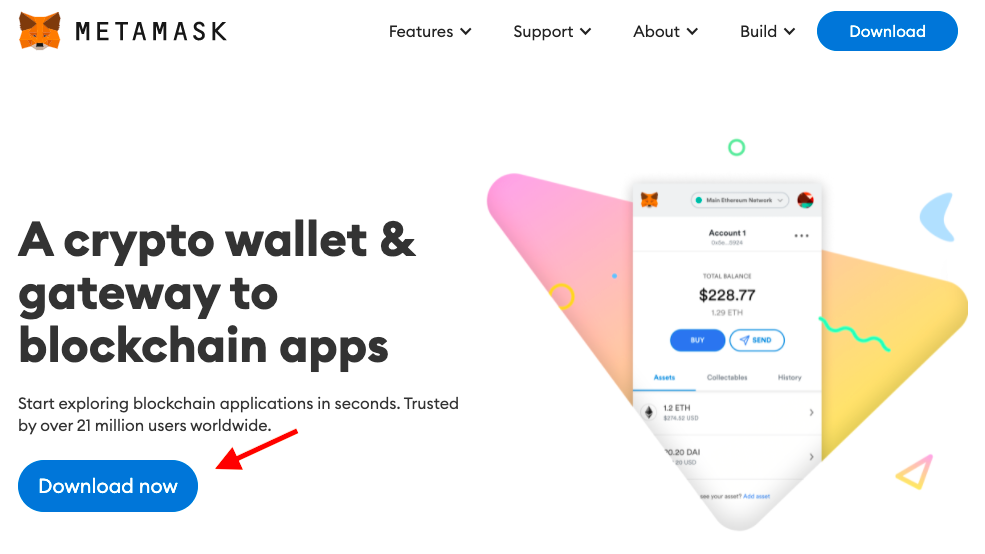
まずは、PCからMetamask(メタマスク)をダウンロードします。
メタマスクは偽物のサイトが多いので、注意してください。
メタマスク公式サイト
サイトのトップページの「今すぐダウンロード」をクリック。
スマホでも、メタマスクのアプリをインストールできます。
スマホからインストールした場合は、ステップ1の説明はとばして、「ステップ2」に進んでください。

次に「Chrome用のメタマスクをインストールします」をクリック
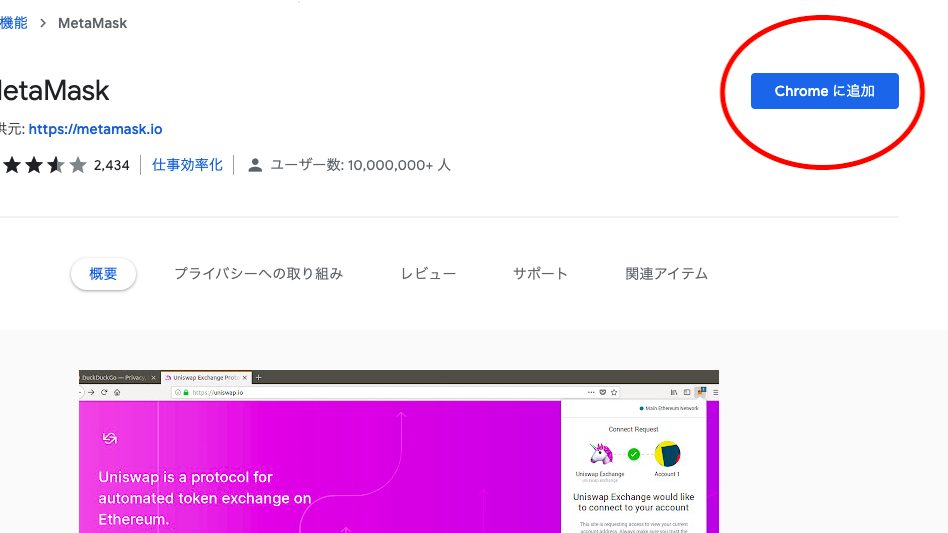
画面右上の「Chromeに追加」をクリック
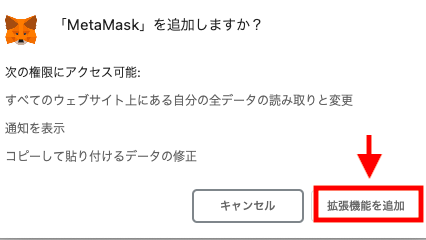
「拡張機能を追加」をクリック
これでメタマスクが正常にインストールされました。
ステップ2:パスワードの設定
ここからの設定は、PCでもスマホアプリでも、同じ方法です。
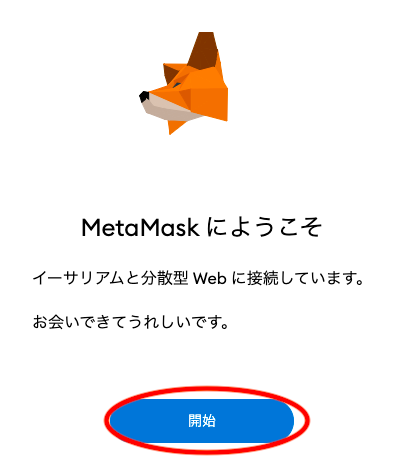
インストールが完了すると、上記の画面が表示されます。
「開始/はじめる」をクリックします。
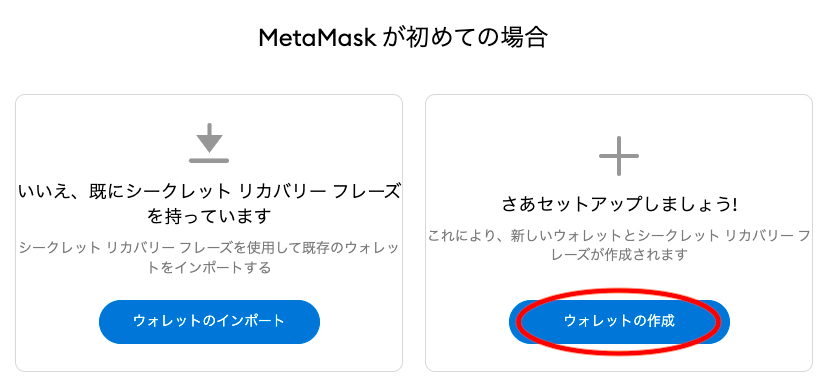
つづいて「ウォレットの作成」をクリック
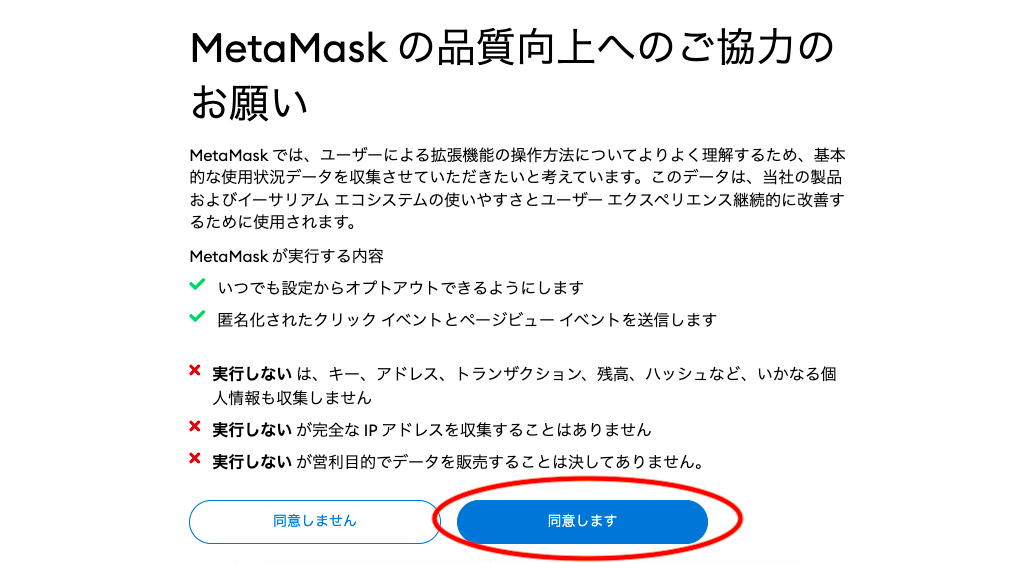
「同意します」をクリック
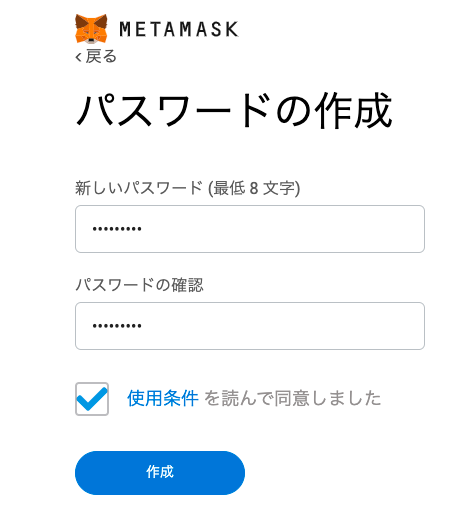
パスワードを入力・項目にチェックをして「作成」をクリック
ステップ3:シードフレーズの確認・メモ
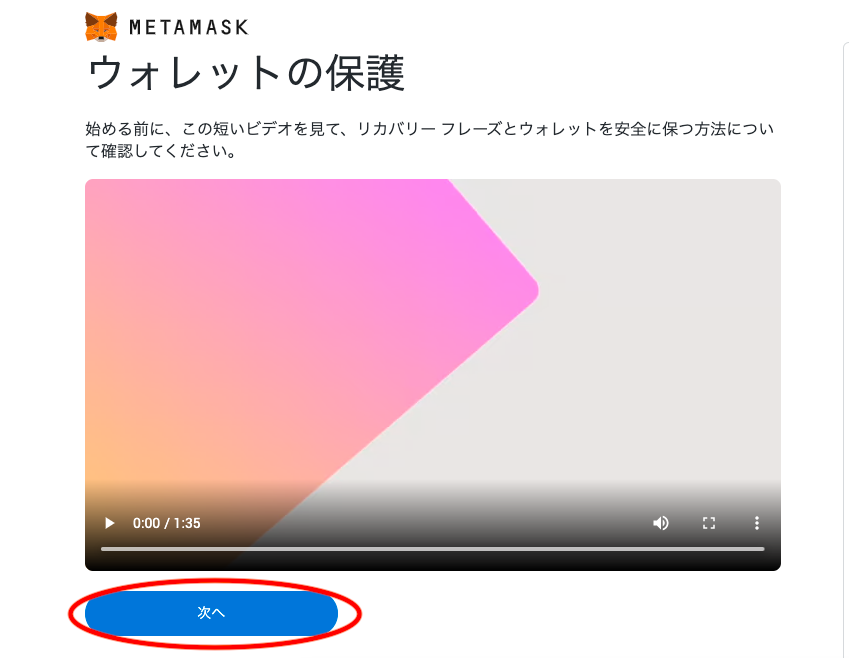
パスワードの設定が完了すると、上の画面が表示されます。動画を確認して「次へ」をクリックします。
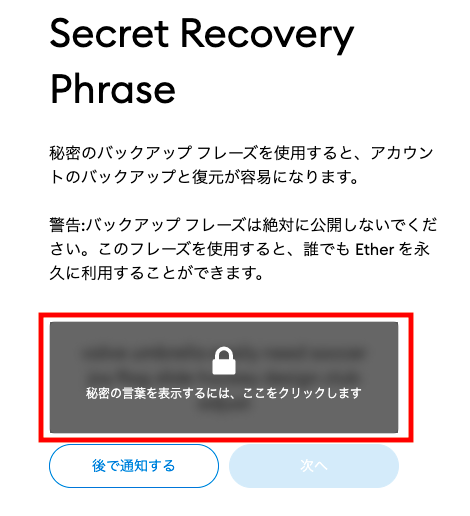
この画面が表示されたら、鍵マークの黒い部分をクリックします。そうするとシードフレーズが表示されるので、メモをとって保管しましょう。
スクリーンショットでスマホに保存しておくとハッキングやスマホを落とした時に見られる恐れがあるので、手書きメモをするのが1番安心・安全です。
シードフレーズを聞き出す人は詐欺が多発しています。シードフレーズは絶対に他人に教えてはいけません。シードフレーズがわかると、お金がぬかれます。
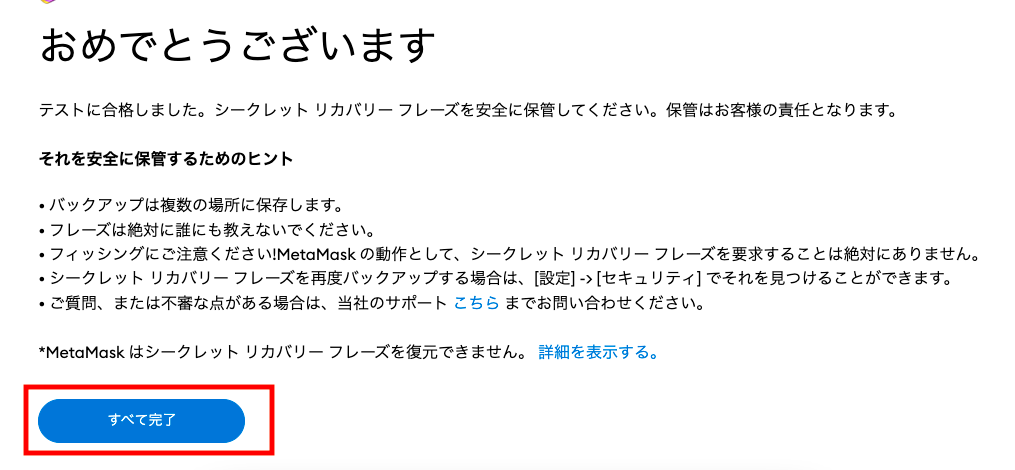
シードフレーズのメモと入力が終わると上の画面が表示されます。「全て完了」をクリックします。
以上でメタマスクのインストール・初期設定が完了しました。
メタマスクの参考知識
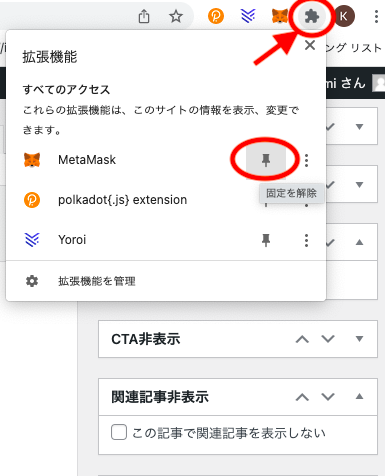
メタマスクを表示したい時は画面右上の「拡張機能」をクリックしてください。表示させ続けたい場合は、ピンマークをクリックとするとピン留めできます。
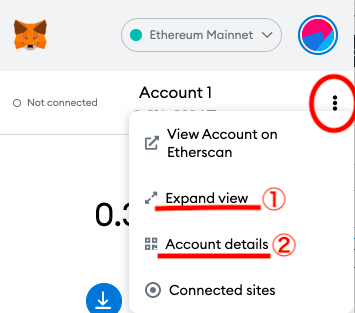
右上のメニューをクリック。
①「ビューの展開」をクリックすると、大きな画面で表示されます。
②「アカウントの詳細」をクリックすると、ウォレットアドレスとQRコードが表示され、アカウント名の変更もできます。
次にする行動!メタマスクへの送金
インストールが完了すると、取引所から仮想通貨をメタマスクに入金できます。
以下の記事を参考にしてください。
メタマスクへの各取引所の送金方法